دليل مستخدم iPad
- دليل مستخدم iPad
- ما الجديد في الـ iPadOS
- الطرز المدعومة
-
- التنبيه وفتح القفل
- ضبط مستوى الصوت
- تغيير أو إيقاف الأصوات
- الوصول إلى الميزات من شاشة القفل
- فتح التطبيقات على الشاشة الرئيسية
- التقاط لقطة شاشة أو تسجيل الشاشة
- تغيير أو قفل اتجاه الشاشة
- تغيير خلفية الشاشة
- تكبير تطبيق لملء الشاشة
- السحب والإفلات
- البحث باستخدام الـ iPad
- استخدام AirDrop لإرسال عناصر
- تنفيذ الإجراءات السريعة
- استخدام وتخصيص مركز التحكم
- عرض وتنظيم عرض اليوم
- تغيير البطارية ومراقبتها
- معرفة دلالة أيقونات الحالة
- السفر مع iPad
-
-
- عرض الصور ومقاطع الفيديو
- تحرير الصور والفيديوهات
- تحرير Live Photos
- تحرير صور في وضع بورتريه
- تنظيم الصور في ألبومات
- البحث في الصور
- مشاركة الصور والفيديوهات
- عرض الذكريات
- البحث عن أشخاص في الصور
- تصفح الصور حسب الموقع
- استخدام صور iCloud
- مشاركة الصور مع ألبومات iCloud المشتركة
- استخدام تدفق الصور الخاص بي
- استيراد الصور والفيديوهات
- طباعة الصور
- الاختصارات
- الأسهم
- تلميحات
-
-
- إعادة تشغيل الـ iPad
- تحديث iPadOS
- نسخ الـ iPad احتياطيًا
- إرجاع إعدادات الـ iPad إلى الإعدادات الافتراضية
- استعادة كل المحتوى من نسخة احتياطية
- استعادة العناصر المشتراة والمحذوفة
- بيع الـ iPad أو التخلي عنه
- مسح جميع المحتويات والإعدادات
- استعادة الـ iPad إلى إعدادات المصنع
- تثبيت ملفات تعريف التكوين أو إزالتها
-
- بدء استخدام ميزات تسهيلات الاستخدام
-
-
- تشغيل VoiceOver واستخدامه
- تغيير إعدادات VoiceOver
- التعرف على إيماءات VoiceOver
- تشغيل الـ iPad باستخدام إيماءات VoiceOver
- التحكم في VoiceOver باستخدام الدوار
- استخدام لوحة المفاتيح على الشاشة
- الكتابة بإصبعك
- استخدام VoiceOver باستخدام لوحة مفاتيح Apple خارجية
- كتابة برايل على الشاشة باستخدام VoiceOver
- استخدام شاشة عرض برايل
- تخصيص الإيماءات واختصارات لوحة المفاتيح
- استخدام VoiceOver مع جهاز إشارة
- استخدام VoiceOver في التطبيقات
- تكبير/تصغير
- المكبر
- الشاشة وحجم النص
- الحركة
- المحتوى المنطوق
- الأوصاف الصوتية
-
-
- معلومات الأمان المهمة
- معلومات معالجة هامة
- الحصول على معلومات حول iPad
- عرض إعدادات الخلوي أو تغييرها
- البحث عن مزيد من الموارد للبرامج والخدمات
- بيان التوافق مع FCC
- بيان التوافق مع ISED Canada
- معلومات حول ليزر الفئة 1
- شركة Apple والبيئة
- معلومات حول التخلص من الجهاز وإعادة التدوير
- بيان التوافق الصادر عن ENERGY STAR
- حقوق النشر
العثور على البرامج والأفلام والمزيد في تطبيق Apple TV على الـ iPad
يجلب لك تطبيق Apple TV ![]() البرامج والأفلام والرياضات والأخبار المباشرة المفضلة لديك في مكان واحد. يمكنك العثور بسرعة على مفضلاتك ومشاهدتها، أو الإكمال من حيث انتهيت باستخدام "التالي"، أو اكتشاف شيء جديد مخصص من أجلك فقط.
البرامج والأفلام والرياضات والأخبار المباشرة المفضلة لديك في مكان واحد. يمكنك العثور بسرعة على مفضلاتك ومشاهدتها، أو الإكمال من حيث انتهيت باستخدام "التالي"، أو اكتشاف شيء جديد مخصص من أجلك فقط.
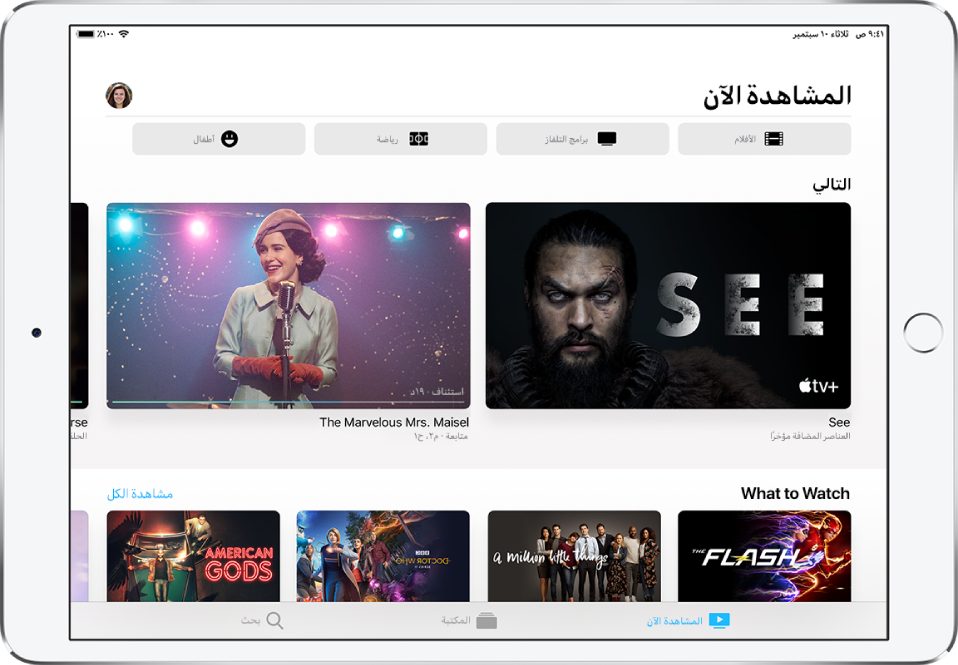
اكتشاف البرامج والأفلام
في تطبيق Apple TV، اضغط على المشاهدة الآن، ثم قم بأي مما يلي:
معرفة التالي: في صف Up Next، يمكنك العثور على العناوين التي أضفتها أو استأجرتها أو اشتريتها مؤخرًا أو مشاهدة الحلقة التالية في مسلسل كنت تشاهدها أو استئناف ما كنت تشاهده من اللحظة التي توقفت عندها.
التصفح حسب الفئة: اضغط على فئة مثل أفلام أو برامج تلفاز أو رياضة أو أطفال.
الحصول على التوصيات: تصفح صف What to Watch للحصول على توصيات تحريرية مخصصة لك. تتضمن العديد من الصفوف عبر التطبيق توصيات مخصصة بناءً على اشتراكات القنوات والتطبيقات المدعومة ومشترياتك واهتمامات المشاهدة.
تصفح Apple TV+: في صف Apple TV+، اضغط على أي عنوان لعرض المزيد من المعلومات أو تشغيل مقطع ترويجي.
تصفح قنوات Apple TV: مرر للأسفل لتصفح القنوات التي اشتركت فيها. في صف قنوات Apple TV، تصفح القنوات المتاحة الأخرى، ثم اضغط على قناة لاستكشاف عناوينها.
مشاهدة الأخبار المباشرة: (متوفر في بلدان أو مناطق محددة) اضغط على برامج التلفاز في الجزء العلوي، مرر للأسفل إلى صف الأخبار، ثم اختر قناة أخبار.
البحث عن عنوان أو رياضة أو فريق أو فرد في طاقم التمثيل أو قناة في Apple TV
اضغط على بحث، ثم أدخل ما تبحث عنه في حقل البحث.
استكشاف الرياضة (الولايات المتحدة وكندا فقط)
يمكنك التصفح حسب الرياضة أو الاتحاد ومشاهدة المباريات ومعرفة نتائج المنافسات المباشرة وإشعارات المباريات المحتدمة.
اضغط على المشاهدة الآن، ثم اضغط على رياضة في الأعلى.
قم بأي مما يلي:
التصفح حسب الرياضة: مرر للأسفل لتصفح أحداث العديد من الألعاب الرياضية، مثل كرة القدم والبيسبول وكرة السلة. لتضييق نطاق التصفح، مرر للأسفل، ثم اختر رياضة.
مشاهدة مباراة: اضغط على المباراة.
اختيار الفرق المفضلة: مرّر للأسفل، ثم اضغط على Your Favorite Teams.
تظهر مبارياتهم تلقائيًا في "التالي"، وتتلقى إشعارات حول فرقك المفضلة.
لإخفاء نتائج المباريات المباشرة، انتقل إلى الإعدادات ![]() > التلفاز، ثم قم بإيقاف Show Sports Scores.
> التلفاز، ثم قم بإيقاف Show Sports Scores.
استخدام قائمة انتظار "التالي"
إضافة عنصر إلى "التالي": اضغط على العنصر لرؤية تفاصيله، ثم اضغط على إضافة.
إزالة عنصر من "التالي": المس مطولًا العنصر، ثم اضغط على إزالة من التالي.
متابعة المشاهدة على جهاز آخر: يمكنك الاطلاع على قائمة انتظار Up Next في Watch Now على الـ iPhone أو الـ iPad أو الـ iPod touch أو الـ Mac أو الـ Apple TV أو تلفاز ذكي مدعوم سجلت الدخول عليه باستخدام Apple ID الخاص بك.
